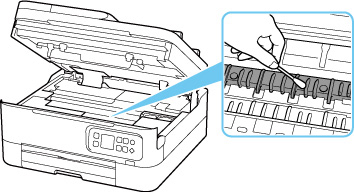تنظيف الجزء الداخلي للطابعة (تنظيف اللوحة السفلية)
قم بإزالة الأوساخ من الأجزاء الداخلية للطابعة. في حالة اتساخ الأجزاء الداخلية للطابعة، قد تتسخ الورقة المطبوعة، لذلك يُوصى بإجراء التنظيف بصفة دورية.
عليك إعداد: ورقة عادية بحجم A4 أو Letter*
* تأكد من استخدام ورقة جديدة.
-
اضغط على الزر موافق (OK).
-
حدد Maintenance.
-
حدد Bottom plate cleaning.
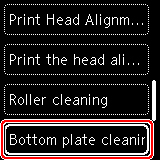
تظهر شاشة التأكيد.
-
حدد Yes.
-
اتبع الرسالة لإزالة أي ورق من الدرج، ثم اضغط على الزر موافق (OK).
-
قم بطي ورقة واحدة من الورق العادي بحجم A4 أو Letter من منتصف طولها إلى نصفين متساويين، ثم قم بتسويتها.
-
قم بطي وجه الورقة المفتوحة إلى النصف الآخر، مع محاذاة وسط التجاعيد، ثم قم بفرد الورقة مرةً أخرى ثم اضغط على الزر موافق (OK).
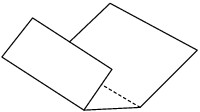
-
قم بتحميل هذه الورقة فقط في الدرج مع توجيه حواف التجاعيد إلى أعلى وحافة النصف الذي لا يوجد به تجاعيد باتجاه الجانب البعيد.
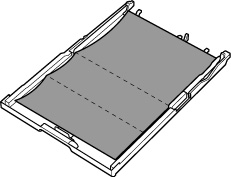
-
أدخل الدرج في الطابعة.
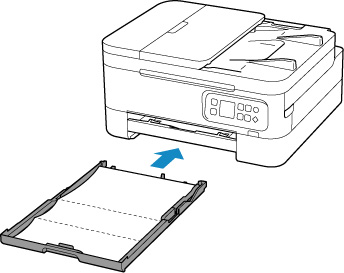
-
اسحب درج إخراج الورق (A) للخارج، ثم افتح دعامة إخراج الورق (B).
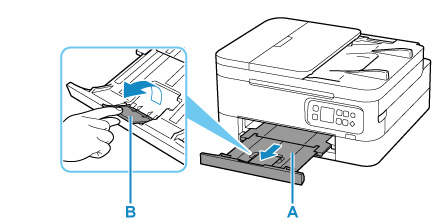
-
اضغط على الزر موافق (OK).
تقوم الورقة بتنظيف الأجزاء الداخلية للطابعة أثناء مرورها داخل الطابعة.
افحص الأجزاء المطوية من الورقة التي تم إخراجها. إذا كانت ملطخةً بالحبر، فقم بإجراء تنظيف اللوحة السفلية مرة أخرى.
-
عند ظهور رسالة الاكتمال، حدد OK.
 ملاحظة
ملاحظة-
عند تنظيف اللوحة السفلية مرة أخرى، تأكد من استخدام ورقة جديدة.
-
إذا لم يتم حل المشكلة بعد إعادة عملية التنظيف، فقد تكون الأجزاء البارزة داخل الطابعة متسخة. فقم بمسح الحبر من الأجزاء البارزة باستخدام قطعة قطنية أو ما شابه ذلك.
 هام
هام
-
تأكد من إيقاف تشغيل الجهاز وفصل سلك الطاقة قبل تنظيف الطابعة.